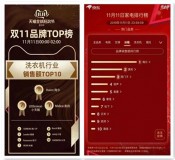在 Excel 中自动汇总月份数据可以使用“透视表”工具。透视表可以帮助您快速汇总和分析大量数据,并且非常灵活,可以根据需要更改行、列和值等选项。
以下是在 Excel 中使用透视表自动汇总月份数据的步骤:
1. 打开包含月份数据的 Excel 表格,并选择要汇总的数据范围。如果数据格式是按照月份排列的,则应该将月份作为行或列标签进行标记。
2. 在菜单中选择“插入”-“透视表”。Excel 会弹出“创建透视表”对话框。
3. 如果您的数据处于不同的工作表或工作簿中,请选择“外部数据源”,并按照相关提示提供所需信息以链接到您的数据来源。
4. 在“创建透视表”对话框中,确认您的数据范围,并确保选择“新工作表”作为输出位置。
5. 在透视表区域中拖动月份字段到“列标签”区域,然后将任何其他字段(如产品名称、销售员姓名等)拖动至“行标签”或“值”区域。请确保您的每个月份数据都被正确地分类和汇总。
6. 现在,您可以针对所需的日期、时间段和其他标准来进一步调整透视表布局和格式。例如,您可以选择按年、季度或其他时间段汇总数据,也可以更改数字格式、添加过滤器等等。